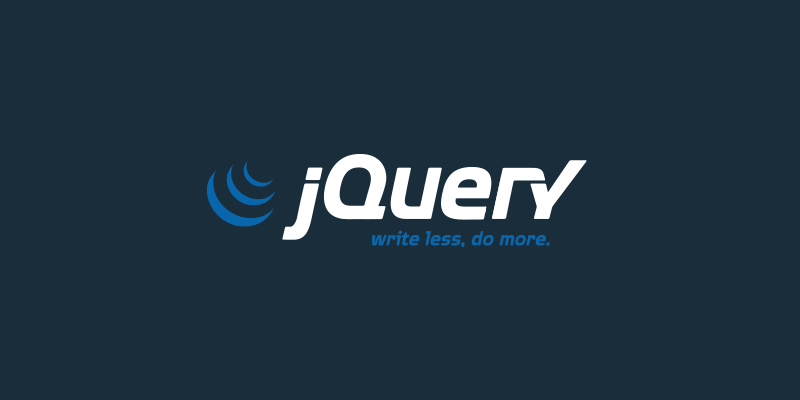憧れのSVGアニメーションをマスターしたい! しかもIE対応の! 調べたらjquery.drawsvg.js、vivus.jsを使えばIEでも問題なく実装できるっぽい。
というわけで、今回はjquery.drawsvg.jsを使ってSVGアニメーション実装までのメモです。スタート!
目次
jQueryプラグイン DrawSVGを用意します
jQueryはすでに手元にあるものと仮定して進めます。
上記サイトから
jquery.drawsvg.jsを持ってきて、適所に格納します。
アニメーション用のSVGを用意します
Adobe Illustratorもあるものと仮定して進めます。
今回はデモ用に四角と螺旋を作ってみました。
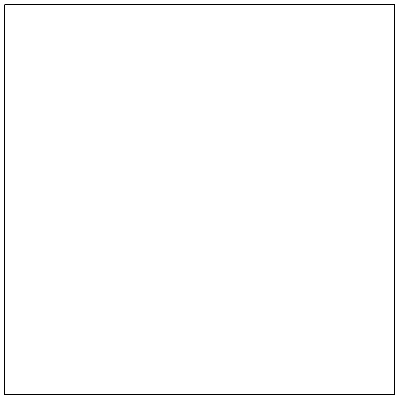
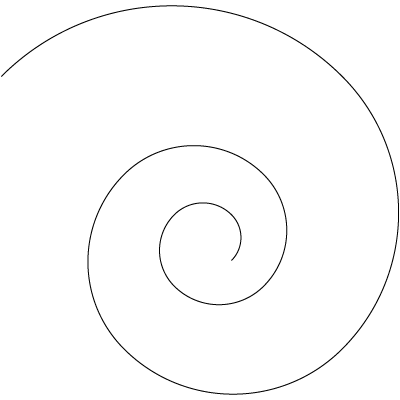
ここでは便宜上PNGを貼っていますが、SVGアニメーションで必要なのはimgタグで貼り付けるSVGファイルではなく、SVGコードの方です。
SVGファイルをテキストエディターで開くか、Illustratorでファイル>別名で保存...からファイル形式:SVG(svg)として保存をクリックします。
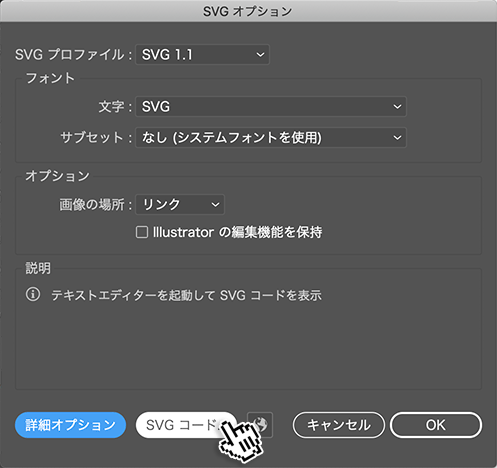
上記SVGオプションのウインドウになるので下のSVRコード…ボタンをクリックすると、SVGコードが表示されます。
必要なのは<svg>内になります。sample01.四角のSVGコードはこうなりました。
<svg version="1.1" id="レイヤー_1" xmlns="http://www.w3.org/2000/svg" xmlns:xlink="http://www.w3.org/1999/xlink" x="0px" y="0px" viewBox="0 0 400 400" style="enable-background:new 0 0 400 400;" xml:space="preserve">
<style type="text/css">
.st0{fill:none;stroke:#000000;stroke-miterlimit:10;}
</style>
<g>
<polyline class="st0" points="5,4.5 394.5,4.5 394.5,394.5 4.5,394.5 4.5,4.5 "/>
</g>
</svg>id="レイヤー_1"と日本語が入ってるのが気に入らないので、ここはid="sample01"に変更しました。
pathタグとpolyline要素
まだ勉強中で不確定なのですが、SVGアニメーションを実装できるのはpathタグだけのようです。polyline要素で吐き出されたものはアニメーションが効かないので、今回は自力でpathタグに書き換えます。
(どうやらイラレでパスのアウトラインを取ってからSVG書き出しをすると、polylineではなくpathになるようです。pathという名前に釣られてパスのまま保存するとダメなんですね……)
というわけで、pathタグに書き換えた四角のSVGコードがこちら。
<svg version="1.1" id="sample01" xmlns="http://www.w3.org/2000/svg" xmlns:xlink="http://www.w3.org/1999/xlink" x="0px" y="0px" viewBox="0 0 400 400" style="enable-background:new 0 0 400 400;" xml:space="preserve">
<style type="text/css">
.st0{fill:none;stroke:#000000;stroke-miterlimit:10;}
</style>
<g>
<path class="st0" d="M5 4.5L394.5 4.5 394.5 394.5 4.5 394.5 4.5 4.5z"/>
</g>
</svg>実装
jQueryとjquery.drawsvg.jsは普通に<head>なり</body>の直前なりにリンクを記述します。
scriptの記述を追加する
<script>
var mySVG = $('#sample01, #sample02').drawsvg();
mySVG.drawsvg('animate');
</script>SVGのid、classに合わせて調整してください。
</body>直前に配置します。
色んなjsを動かしているサイトの場合、複数で使用されている$が干渉し合ってjsが動かないことがあります。その場合は、$を全てjQueryに変更することで解決します。下記リンク参照。
先ほど力技でpathに直したSVGのコードは、HTMLの配置したい場所にコピペで流し込みます。
jquery.drawsvg.jsではimgタグで配置した場合にはアニメーションさせられません。
SVGアニメーションのデモページ
細かい調整をしていく
公式サイトにもOPTIONSとしての掲載されているのですが、説明の箇所を日本語に直します。
| オプション名 | タイプ | デフォルト値 | 説明 |
|---|---|---|---|
| duration | Integer | 1000 | 各パスのアニメーションが完了するまでの時間。 |
| stagger | Integer | 200 | 各パスのアニメーションの開始を遅らせます。 |
| easing | String | swing | 各パスが遷移に使用するイージング関数。 jQuery Easingプラグインを使用して様々なイージング機能を実装します。 |
| reverse | Boolean | false | 線が描画される方向。 |
| callback | Function | function() {} | アニメーションが完了したら呼び出す関数。 |
今回は、試しに少し間をとってアニメーションが開始し(stagger)、アニメーション自体もゆっくりにし(duration)、アニメーション完了後に消える(callback/fadeOut)ようにしてみます。
消えるとSVGがあった部分が上に詰まるので、気になる場合は親要素に高さを指定するなどします。
<script>
var mySVG01 = $('#sample03, #sample04').drawsvg({
duration:2000,
stagger:500,
easing:'swing',
reverse:false,
callback: function() {
$('#sample03, #sample04').fadeOut(2500);
}
});
mySVG01.drawsvg('animate');
</script>ちょっと調整したデモ
テキストだとどうなるか?
Illustratorでフォントのアウトラインを取ってSVGにすると、勝手にpathになってくれます。
(SVGコードのpathがとても長くなったため、ここでは省略します)
テキストのデモ
イラレで複雑な図形でやってみる(一筆書き)
ここでは街の輪郭っぽい図形を使用します。ペンツールでポチポチ書いた図形をそのままsvg書き出しするとpolylineになってしまいますが、「パスのアウトライン」をすることでpathになってくれます。
アウトラインでpath化のデモ
輪郭をなぞって一周してしまいました。そうじゃなく普通の一筆書きぽくなってほしいのですが……。
SVG(polyline)を気合いでpathに書き変えたもの
オープンパスだとpolylineになってしまう、パスのアウトラインを取ると外枠ぐるっとなってしまう。
仕方ないので下記サイトを参考にして、力技で自分でpathの数値を置いてコードを作りました。
メモ:スタート地点はM(x座標とy座標双方の座標指定)、水平移動がH(x座標のみ座標指定)、垂直移動がV(y座標のみ座標指定)、斜め移動はL(x座標とy座標双方の座標指定)、最終的に最初の点に戻らせたい場合は末尾にZ(戻らせない場合は無し)
アウトラインでpath化のデモ
そうそう、こういう一筆書きを実装したかったのです。って、イラレでこうなるデータを書き出すにはどうしたらいいのか。。勉強します。
複数のパスがある場合のアニメーション
複数のパスがある場合はどうなるか?
デフォルトでduration(各パスのアニメーションが完了するまでの時間)が「1000」、stagger(アニメーションの開始の遅延時間)が「200」なので、最初のパスのアニメーション中に次のパスがどんどん順繰りにスタートしていきます。
パス一本一本、それぞれのアニメーションが終わってから次のパスのアニメーションをスタートさせたい場合は、durationとstaggerの値を同じにします。
<script>
var mySVG0602 = $('#sample0602').drawsvg({
duration:600,
stagger:600,
});
mySVG0602.drawsvg('animate');
</script>逆に、全部のパスのアニメーションを一斉にスタートさせたい場合はstaggerの値を「0」にします。
デモでは、デフォルトと1本ごとのアニメーションを用意しました。
複数のパスがある場合のデモ
スクロールで制御する(参考サイト)
このSVGアニメーションはページ読み込みと同時に開始されます。そのため、ページ上部に配置していない限り、訪問者がせっかくのアニメーションを目にしないことも考えられます。
そんなときの参考サイトです。
スクロールしてこのSVGが配置されたエリアにきたらアニメーションがスタートしてほしい。
SVGをposition: fix;で固定しておいて、ページスクロールにしたがってアニメーションが進行してほしい。
202101追記:イラレでpathの記述にする
記事内で試行錯誤していたアニメーションSVG用にイラレでpathの記述にする方法ですが、以下の記事で手探り研究しています。